Ghid pentru a rezolva problemele de configurare pod
Multe modele de dispozitive 802.11g pot funcționa ca un pod sau repetor WDS, dar, din păcate, configurația lor nu este încă la fel de ușor cum ne-am dori. În acest ghid ne vom uita la și compara cu tehnologiile wireless anterioare WDS pentru construirea de poduri și vă dau câteva sfaturi care vă vor ajuta în construirea unui pod wireless WDS.
Considerăm în detaliu două exemple care vor ajuta la rezolvarea cu setările și a vedea cum puteți utiliza WDS. În plus, vom da câteva exemple de utilizare a configurației „complex“ WDS.
Notă: Punctele de acces din acest articol va fi numit nu numai punctul de acces, dar routere wireless, dacă nu se specifică altfel.
Termenul WDS vine de la „Sistem Wireless Distribution“ (Wireless Distribution System), care este susținută de un număr tot mai mare de 802.11 puncte de acces. Pur și simplu pune, permite puncte de acces fără fir să se conecteze între ele, mai degrabă decât de a utiliza un fir Ethernet-canale.
WDS pot fi folosite pentru a pune în aplicare două moduri de conexiuni fără fir între puncte de acces:- Modul bridge wireless - permite punctelor de acces funcționează numai cu alte puncte de acces, dar nu cu adaptoarele pentru client
- Modul repetor wireless - vă permite punctele de acces operate cu alte puncte de acces și adaptoare client cu
- Capacitatea conexiunii fără fir este redusă cu aproximativ jumătate pentru fiecare astfel de compus sau „hop“. Acest lucru se datorează faptului că transmiterea și primirea tuturor dispozitivelor folosesc un canal prin care datele sunt transmise la rețeaua prin cablu.
- Dynamically distribuite și obmenonnye cheile nu sunt acceptate în conexiuni WDS. Acest lucru înseamnă că WPA și alte tehnologii care utilizează alocarea dinamică de chei compatibile cu WDS. pot fi utilizate numai chei WEP statice. Acest lucru este valabil și pentru toți clienții conectați printr-un punct de acces WDS.
Sfat:. Detalii tehnice WDS descris perfect în acest document, compania Proxim.
implementările Compatibilitate WDS
Așa cum am menționat în secțiunea anterioară, o singură specificație WDS încă, deși situația se poate schimba în curând în cazul în care grupul IEEE studiu. format la începutul acestui an, va deveni „grup de lucru“ (grup de lucru). Între timp, îngrijorarea cu privire la compatibilitatea diferitelor modele se află în întregime pe producătorii de echipamente, care nu fac nici un efort pentru a permite utilizatorilor să construiască o rețea de echipamente de diferite modele.
Ca urmare, producătorii specificați documentația pod și modul repetor va funcționa doar cu echipamentul de aceeași companie. Și chiar dacă instrucțiunile directe modul WDS nu va lucra împreună pe o problemă, pentru a primi consiliere cu privire la compatibilitatea dispozitivelor de același producător cu celălalt dispozitiv va fi aproape imposibil!
Din fericire, multe produse 802.11g sprijin WDS sunt bazate pe chipset-urile Broadcom, care este standardul de facto în ceea ce privește punerea în aplicare a WDS în echipamentele lor. Dar producătorii de echipamente folosesc interfețe diferite.
Prin urmare, nu putem garanta că dispozitivul fără fir cu punte / Repetor WDS, emise de către diferiți furnizori vor lucra impreuna! În unele cazuri, este posibil să nu fi capabil de a stabili o conexiune, chiar dacă sunt emise cele două dispozitive de același producător! Acest lucru se poate datora faptului că acestea pot fi produse de diferite OEM / ODM.
Din fericire, în timp, după lansarea firmware-ului actualizat, șansele de succes a produselor WDS de colaborare de la diferiți producători este doar în creștere. Apoi, acesta devine un obstacol terminologie diferită majore utilizate de către dezvoltatori pentru a interfața poduri / repetoare. Un exemplu de astfel de luptă cu confuzie analizată mai jos.
Notă: Nu aș vrea să se repete, dar din nou, observăm: produsele WDS de la diferiți producători nu lucrează neapărat împreună. Deci, este cel mai bun (și mai ușor, în ceea ce privește lucrul cu suport tehnic) pentru a utiliza același model de dispozitive WDS de la același producător. Dacă nu obține același model, este necesar să se concentreze pe câteva modele de la același producător. Probabilitatea ca ei vor lucra împreună este destul de mare.
Pași pentru implementarea cu succes a WDS
Algoritmi Roaming majoritatea clienților wireless între AP implementate astfel încât clienții nu trece de la un punct de acces la altul, până când există cel puțin o legătură, chiar și în detrimentul vitezei. Această caracteristică devine neplăcută atunci când adăugați repetoare dumneavoastră WLAN, dar laptop-ul refuză să lucreze cu ei!
În plus față de necesitatea de a rezolva problema cu plasarea punctelor de acces scrise mai sus. În același mod ca și orice alt echipament de rețea wireless, viteza de conexiuni WDS depinde de puterea semnalului. Datorită faptului că fiecare WDS punte reduce viteza aproximativ de două ori, nu reduce mai mult din cauza amplasării punctelor de acces sunt prea departe una de cealaltă.
Sfat:. Pentru a crește nivelul de securitate, nu utilizați SSID-ul simplu, cum ar fi acestea în exemplul!
Tabelul 1. Detaliile privind punctele de acces la rețea
În cazul în care masa este plină și toate pregătirile sunt finalizate, puteți trece direct la WDS configurarea.
Exemplul 1: o rețea cu un singur repetor
Fig. 2 prezintă o diagramă a unei rețele de simplu, cu un repetor și un singur „hop“, care poate fi folosit pentru a mări gama unei rețele fără fir.
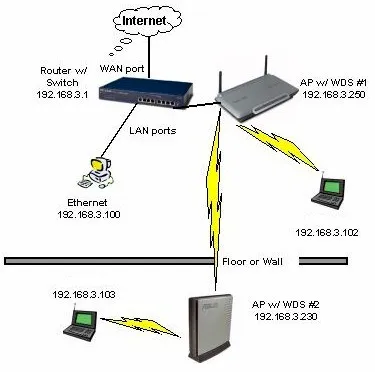
Fig. 2. Un "hop" pod / WDS Repeater În acest exemplu, am folosit punctele de acces 802.11g pe cipuri Broadcom - Belkin F5D7130 [considerat aici, / a>] și ASUS WL300g [considerat
Să începem cu setările WDS la punctul de acces conectat la rețeaua LAN. Fig. 3 prezintă un ecran de configurare pod fără fir pentru punctul de acces.
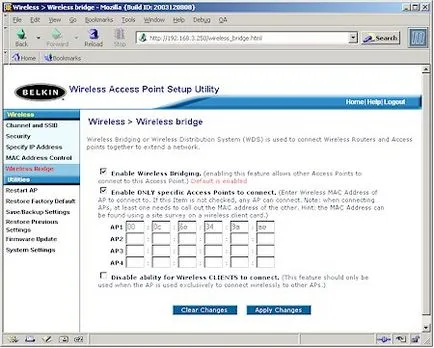
Fig. 3. Belkin F5D7130: bridge wireless ecran de configurare
Apropo, ar trebui să înceapă cu cele două puncte de acces la rețea prin cablu - și numai apoi să fie capabil să le configurați. Nu este necesar să se complica situația prin amestecarea conexiuni cu fir și fără fir.
Deny caseta de selectare pentru a conecta clienții fără fir (dezactivează posibilitatea pentru clienții wireless pentru a conecta) rămâne nebifat deoarece scenariul nostru de configurare WDS presupune extinderea rețelei fără fir, și anume utilizarea unei funcții repetor. În cazul în care caseta este încă de a livra, Belkin nu va mai fi în măsură să funcționeze ca un punct de acces, și nu va fi capabil să se conecteze la clienții mei wireless. În schimb, acesta va funcționa ca o punte de legătură între alte puncte de acces și rețeaua cablată.
Fig. 4 prezintă setările pentru punctul de acces WDS ASUS WL300g configurat ca compus WDS al doilea nod.
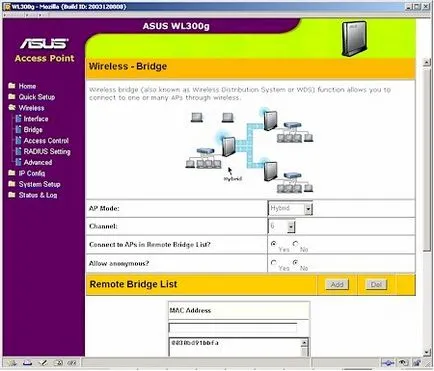
Fig. 4. ASUS WL300g: bridge wireless ecran de configurare
Ambele noduri finale sunt setate, este timpul pentru a verifica dacă am făcut totul corect!
Testarea compușilor WDS
Acum este timpul pentru a utiliza un laptop cu un adaptor wireless. Asigurați-vă că lista de rețele disponibile pot vedea numele celor două puncte de acces, încercați să vă conectați la fiecare dintre ele, la rândul său. (Acum am înțeles de ce trebuie să setați alt SSID?)
Dacă totul funcționează, puteți dezactiva punctul de acces de la distanță, și setați-l în locația dorită. Apoi, conectați puterea, așteptați să se încarce și se repetă testul. Felicitări! Tocmai ați mărit gama rețelei fără fir!
Pentru a vă asigura că pentru a reduce viteza atunci când se utilizează un astfel de segment în Fig. 5 prezintă rezultatele măsurătorilor efectuate cu ajutorul Chariot.
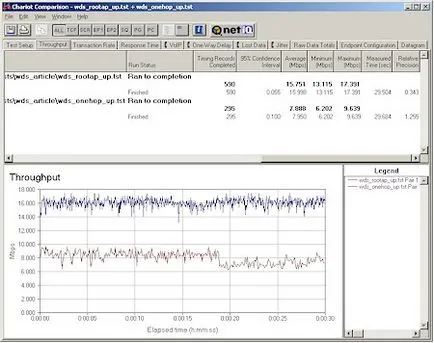
Fig. 5. Compararea lățimii de bandă
In efectuarea testului, am plasat un laptop cu un adaptor NETGEAR WG511T 11g CardBus, astfel încât nivelul semnalului este maxim (în funcție de utilitate WinXP Wireless Zero Config). Apoi, se conectează la punctele de acces și de a efectua măsurători. Curba superioară arată debitul prin „root“ a punctului de acces Belkin; mai mici - de ASUS WL300g și Belkin.
Chiar și având în vedere faptul că lățimea de bandă este scăzut cu aproximativ 50% din valoarea medie așteptată de aproximativ 8 Mbit / s prin ambele puncte de acces este încă aproape de două ori mai mare decât cea a unui simplu 802.11b compus.
Dacă obțineți excesul de timeout, atunci când ne trimite solicitarea ping, apoi încercați cererea din nou după un timp. Am observat că unele modele de routere pentru o lungă perioadă de timp (până la un minut) nu a stabilit o conexiune după descărcare.
Apoi, încercați să putere pe puncte / off de acces. Porniți atât, apoi rândul său, este conectat la rețeaua LAN, așteptați până când este gata de funcționare. Apoi, porniți pe de altă parte, și așteptați pentru ca aceasta să fie, de asemenea, gata să lucreze. Acum este posibil din nou la ping, doar asigurați-vă că a trecut suficient timp.
Dacă nici unul dintre cele de mai sus nu funcționează, și utilizați punctul de acces de la diferiți producători, este posibil să se confruntă cu produse incompatibile. În acest caz, singurul lucru care ar putea ajuta - utilizează un alt model al punctului de acces. Cea mai mare șansă de succes are configurația a două puncte de acces ale unui model.
Exemplul 2: repetor de test pe două „hop“
Sunt momente când pentru a crește gradul de acoperire care aveți nevoie pentru a face un lanț de repetoare. Dezavantajele acestei metode sunt evidente: conexiune cu viteză mică de stații de capăt la repetor la distanță și stabilitate conexiune mai mici din cauza axei suplimentare.
Cu toate acestea, atunci când se utilizează echipamente 802.11g, viteza maximă a stațiilor, chiar și conectat la al doilea repeater 11b nu va fi viteza de echipament mai rău. În cele mai multe cazuri, acest lucru va fi suficient. Fig. 6 prezintă o configurație a unei astfel de rețele.
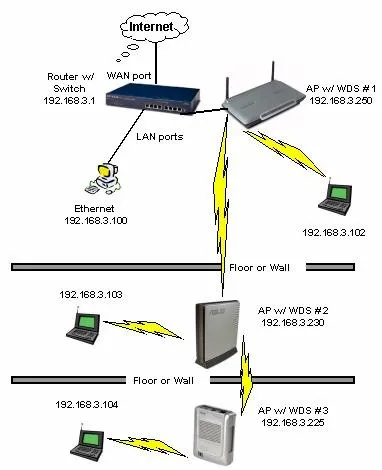
Fig. 6. Două "hop" pod / WDS Repeater
Am decis să adăuga unele distractiv la echipamentul și, ca un punct de acces al treilea selectat ASUS WL330 [revizuit aici]. Am folosit un punct de acces 11b pentru a afișa o opțiune atunci când schimbul de echipamente de 11g și 11b în modul WDS. În plus, am decis să învețe cum să lucreze cu dispozitive WDS construite pe diferite chipset-uri.
Deși WL330 folosește un chipset pentru Marvell Libertas puncte de acces 802.11b, mai degrabă decât o soluție Broadcom, în acest caz, nici o problema. Este posibil să fi ajutat și ce să WDS pod, am folosit cele două produse de la ASUS. In tabelul 2, am adăugat WL330 informații.
Tabelul 2. Informații cu privire la punctele de acces la rețea
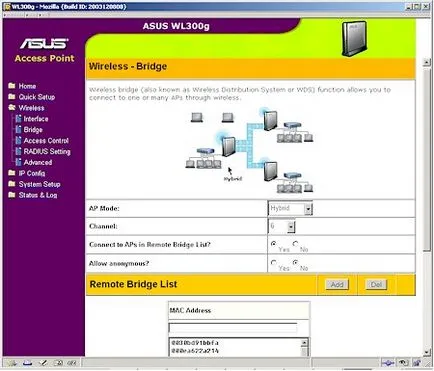
Fig. 7. ASUS WL300g, ecran de configurare pod fără fir - două "hop"
Fig. 8 prezintă ecranul de configurare WDS la WL330 (setare pentru un motiv oarecare, se realizează în „Access Control“ (Access Control)).
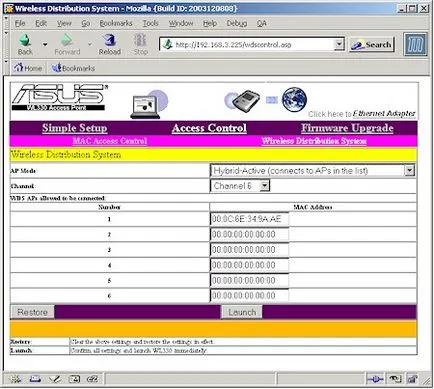
Fig. 8. ASUS WL330, configurați WDS
Cu toate că ambele dispozitive fabricate ASUS, diferența dintre setările WDS au WL300g WL330 și este vizibil dintr-o privire. Ambele au modul „doar-TD“, dar 330 acceptă numai modul mixt (hibrid), adică modul repetor WDS. Astfel, nu va fi capabil să-l folosească doar ca un pod.
După setarea tuturor parametrilor, am lansat tranzitată de testare și a primit programul prezentat în Fig. 9.
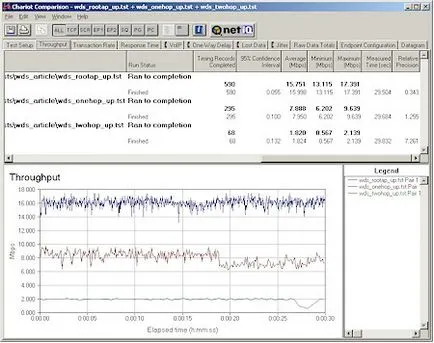
Fig. 9. Compararea lățimii de bandă - două „hop“
Valoarea de lățime de bandă de 1,8 Mbit / s pentru client, conectat la acesta din urmă în lanțul WDS WL330 (graficul de jos) înseamnă. Rezultatul este, la prima vedere, pare a fi scăzută, dar dacă te gândești la asta, nu este așa de rău.
Ca ultima verigă a lanțului, am folosit dispozitivul 11b WDS. a cărui lățime de bandă, cel mai bun caz, poate fi de 5 - 6 Mb / s. Prin urmare, ar trebui să fi primit o 2.5-3 Mbit / s. Dat fiind faptul că canalul era WL330 disponibil 8 Mbit / s (cm. Mai sus), rezultatul de decontare se obține ca timpul la 1.8 Mbit / s.
Stelele și inele
Există alte două modalități de a configura conexiunile punctului de acces WDS. Fig. 10 prezintă topologia „Star“ (Star), în care un punct de acces stabilește un canal cu fiecare dintre cele patru puncte de acces la distanță, fiecare dintre care are un canal „root“ (conectat la LAN) punctul de acces.
Această configurație este de preferat lanțuri discutate în al doilea exemplu, permite de a crea o mai mare acoperire a rețelei cu un canal fără fir intermediar pentru fiecare repetor. Cu toate acestea, principalul dezavantaj este că conectarea punctelor de acces la distanță la LAN depinde de punctul de acces de lucru „rădăcină“ (AP # în figura 1). Pentru a crea o „stea“ de tip minimal de configurare necesită trei puncte de acces.
Și, în sfârșit, în fig. 11 prezintă o configurație inelară WDS (buclă), în care fiecare punct de acces are WDS conexiune cu celelalte două. Cu toate că această configurație are, de asemenea, un singur punct de eșec, este încă și mai de încredere. Dacă unul dintre punctele de acces, cu excepția # 1 devine defect, conexiunea rămânând la segmentul LAN prin cablu nu este deranjat.
Această configurație nu trebuie utilizat în cazul în care nu sunteți sigur că toate punctul de acces este compatibil cu algoritmul spanning copac și de protocol. În cazul în care dispozitivele nu acceptă spanning copac, viteza rețelei va scădea brusc din cauza furtunilor de difuzare furtuni difuzate.
Tehnologia WDS este proiectat pentru a îmbunătăți interoperabilitatea podurilor fără fir și repetoare, dar nu-l oferă într-un mod ne-ar dori. Sperăm că acest ghid pentru a rezolva probleme vă va permite să înțeleagă mai bine mecanismul de funcționare WDS și se va aplica în cazul dumneavoastră particular. Să fie conexiunea!